Tips cepat untuk pemula ini menunjukkan cara mengaktifkan atau menonaktifkan logon otomatis di Ubuntu.
Saat Anda menginstal Ubuntu, Anda diberikan opsi untuk memilih apakah Anda ingin menggunakan kata sandi atau tidak untuk masuk ke sistem. Jika Anda merasa telah membuat pilihan yang salah pada saat itu, Anda dapat mengubahnya kapan saja.
Dalam tip cepat pemula untuk pengguna Ubuntu ini, saya akan menjelaskan langkah-langkah untuk mengaktifkan atau menonaktifkan login otomatis di Ubuntu 18.04 dan versi yang lebih tinggi yang menggunakan desktop GNOME.
Anda dapat menonton video ini untuk melihat langkah-langkahnya atau cukup ikuti tutorial selanjutnya.
Aktifkan login otomatis di Ubuntu
Pertama tekan tombol super (tombol Windows) pada keyboard Anda. Ini akan membawa area Aktivitas GNOME. Mulai mengetik pengaturan dan Anda akan melihat aplikasi pengaturan. Klik di atasnya.
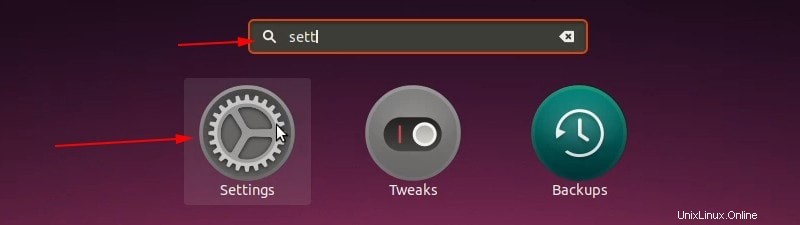
Di Pengaturan, ke bawah dan cari Detail di bilah sisi kiri:
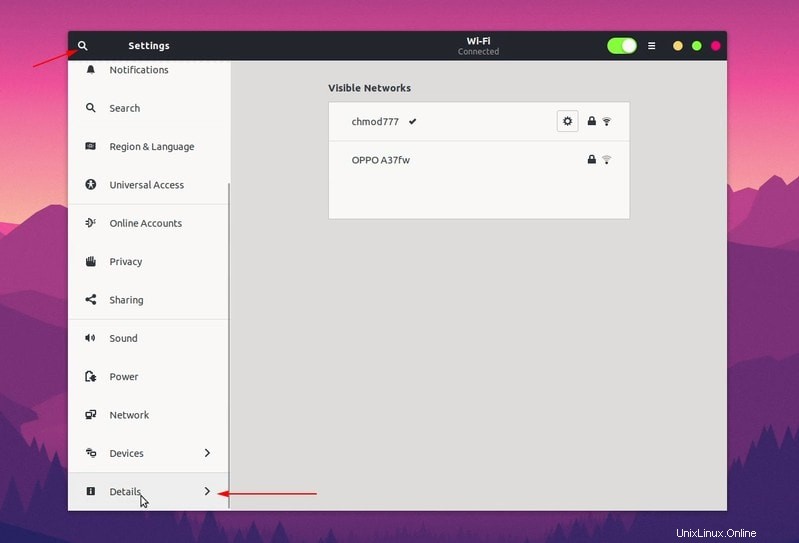
Sekarang Anda akan melihat opsi Pengguna di bilah sisi kiri. Klik di atasnya dan Anda akan melihat semua pengguna yang tersedia di sistem Anda. Klik pada pengguna yang diinginkan lalu klik opsi buka kunci.
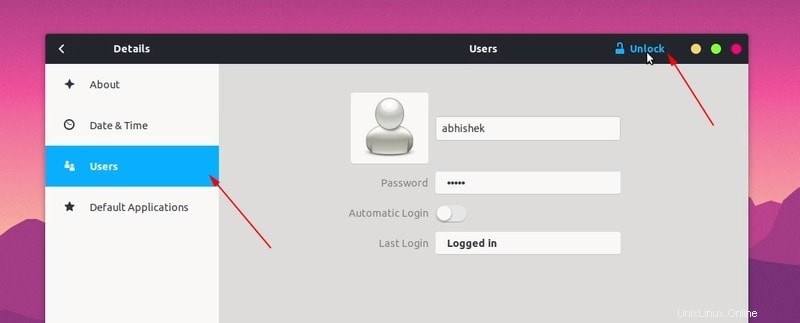
Anda harus memasukkan kata sandi akun Anda sendiri:
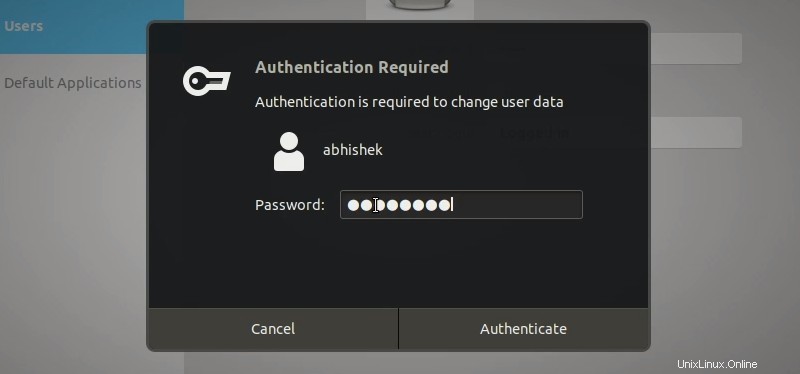
Sekarang, Anda harus dapat mengaktifkan tombol 'Login Otomatis' untuk mengaktifkan logon otomatis di Ubuntu.
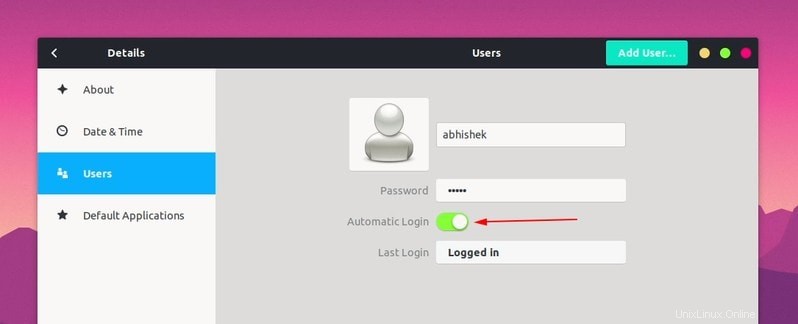
Nonaktifkan login otomatis di Ubuntu
Anda dapat menonaktifkan login otomatis dengan cara yang sama. Anda pergi ke Pengaturan-> Detail-> Pengguna dan kemudian membukanya dengan kata sandi Anda dan matikan tombol Login Otomatis. Itu dia.
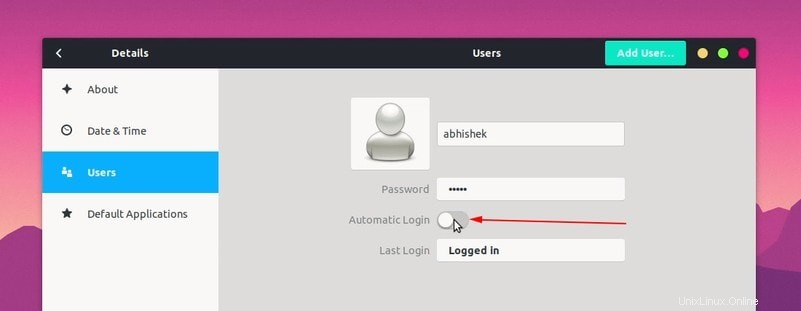
Mengapa Anda harus menghindari penggunaan login otomatis di Ubuntu?
Jika Anda menerima saran saya, hindari menggunakan login otomatis. Ada beberapa alasan untuk itu. Alasan pertama adalah membuat komputer Anda kurang aman. Dan jika Anda menggunakan Ubuntu secara tidak teratur, Anda mungkin lupa kata sandi Anda. Sekarang mengatur ulang kata sandi Ubuntu bukanlah tugas yang rumit, tetapi tetap saja ini merupakan kesulitan tambahan.
Selain itu, Anda akan menemukan keyring terkenal di Ubuntu. Anda mungkin terganggu oleh popup “buka kunci” dari waktu ke waktu dan Anda tetap harus memasukkan kata sandi.
Either way, itu pilihan Anda jika Anda ingin menggunakan login otomatis di Ubuntu atau tidak. Saya menunjukkan kepada Anda dua cara untuk menghadapinya.
Apa yang Anda sukai? Apakah Anda menggunakan login otomatis di Linux atau tidak?